विंडोज 10 पर वीएलसी मीडिया प्लेयर में कंप्रेसर टूल का उपयोग कैसे करें
यदि आप मूवी देखने के शौकीन हैं और उन्हें हेडफ़ोन ऑन 15″ स्क्रीन पर देखने का मन नहीं करता है, तो होम थिएटर(Home Theatre) की दुनिया में आपका स्वागत है । हालांकि अच्छा है, इस अनुभव को कुछ कमियों से कम किया जा सकता है। उदाहरण के लिए, जब फिल्मों में संवाद शांत और कम मात्रा में होते हैं, तो एक्शन दृश्य लाउड(LOUD) या अश्रव्य प्रतीत हो सकते हैं। वीएलसी मीडिया प्लेयर(VLC Media Player) में कंप्रेसर टूल(Compressor Tool) इस समस्या का समाधान प्रस्तुत करता है।
वीएलसी मीडिया प्लेयर में कंप्रेसर टूल
वीएलसी मीडिया(VLC Media) प्लेयर लॉन्च करें और ' टूल्स(Tools) ' टैब चुनें।
इसके बाद, प्रदर्शित विकल्पों की सूची से 'प्रभाव और फ़िल्टर' चुनें। आप नीचे दिए गए स्क्रीनशॉट में दिखाए गए अनुसार ' समायोजन और प्रभाव(Adjustment and Effects) ' स्क्रीन को सीधे खोलने के लिए शॉर्टकट Ctrl + E का भी उपयोग कर सकते हैं ।
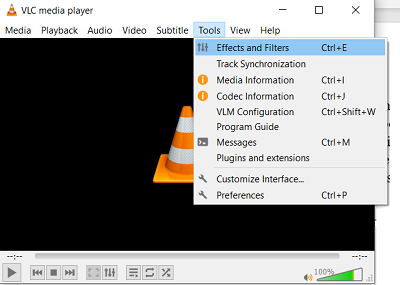
उसके बाद, ' ऑडियो प्रभाव' के अंतर्गत दिखाई देने वाले ' (Audio Effects’)कंप्रेसर(Compressor) ' टैब पर स्विच करें ।
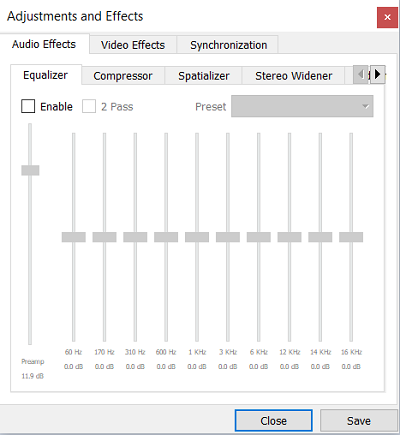
यहां, ' सक्षम करें(Enable) ' विकल्प के सामने चिह्नित खाली बॉक्स को चेक करें।

अब, ध्वनि सेटिंग्स को समायोजित करने के लिए बस अलग-अलग स्लाइडर्स को खींचें।
संवाद(Restore Dialogue) और एक्शन सीन(Action Scene) ध्वनि स्तर पुनर्स्थापित करें
कंप्रेसर टूल से संबंधित तीन महत्वपूर्ण सेटिंग्स हैं जिनमें हम रुचि रखते हैं। इनमें शामिल हैं,
- मेकअप लाभ(Makeup gain) - वॉल्यूम को वांछित स्तर तक बढ़ाने के लिए ज्यादातर शांत दृश्यों के दौरान उपयोग किया जाता है।
- दहलीज(Threshold) - जोर से दृश्यों को कम करके संतुलन बनाए रखता है।
- अनुपात(Ratio) - एक फिल्म के भीतर सभी ऑडियो का अधिकतम स्तर निर्धारित करता है।
अन्य स्लाइडर जैसे ' अटैक टाइम'(Attack time’) और 'रिलीज टाइम'(‘Release time’) संपीड़न की गति को निर्धारित करने में मदद करते हैं। जैसे, वे एक दृश्य के अधिक द्रव संक्रमण में भी सहायक हो सकते हैं।
अंतिम शब्द - शोर वितरण की समस्या को कम करने में बड़े पैमाने पर डिजिटल एकीकृत सर्किट और पीसी में काफी प्रगति हुई है। कुछ मामलों में, समाधान प्रोग्राम या लिंक के साथ शामिल एक इंटरैक्टिव मैनुअल के रूप में पाया जा सकता है जो उपयोगकर्ताओं को डेवलपर की सहायता वेबसाइट पर निर्देशित करता है।
किसी भी मामले में, इन संयुक्त उपायों को हमेशा एक ही उद्देश्य को ध्यान में रखकर तैयार किया जाता है - उपयोगकर्ताओं को कार्यक्रम की विशेषताओं को स्वयं सीखने और इसे ठीक करने में मदद करने के लिए।
आगे पढ़िए(Read next) : वीएलसी मीडिया प्लेयर इंटरफेस को कैसे अनुकूलित करें(How to customize VLC Media Player Interface) ।
Related posts
विंडोज 10 पर वीएलसी मीडिया प्लेयर का उपयोग करके वीडियो कैसे बदलें
विंडोज 10 पर वीएलसी मीडिया प्लेयर में वीडियो कैसे ट्रिम करें
सीएनएक्स मीडिया प्लेयर विंडोज 10 . के लिए एक 4के एचडीआर वीडियो प्लेयर है
मीडिया क्रिएशन टूल का उपयोग करके विंडोज 10 वर्जन 21H2 में अपग्रेड करें
विंडोज 10 में एक फोल्डर से वीएलसी प्लेलिस्ट में म्यूजिक फाइल्स को ऑटो-लोड और ऐड करें
विंडोज 10 के लिए विंडोज मीडिया प्लेयर 12 कैसे डाउनलोड करें
वीएलसी मीडिया प्लेयर में 4K चॉपी वीडियो लैगिंग समस्याओं को ठीक करें
विंडोज 10 . के लिए सर्वश्रेष्ठ मुफ्त 4K वीडियो प्लेयर
विंडोज 10 में वीएलसी प्लेयर पर एकाधिक वीडियो कैसे चलाएं
विंडोज 10 के लिए पीडीएफ फिक्सर टूल का उपयोग करके पीडीएफ की मरम्मत कैसे करें
इस ब्लू-रे डिस्क को वीएलसी मीडिया प्लेयर के लिए एएसीएस डिकोडिंग के लिए एक पुस्तकालय की आवश्यकता है
विंडोज 10 में पीडीएफ फाइल का आकार कम करने के लिए मुफ्त पीडीएफ कंप्रेसर
वीएलसी मीडिया प्लेयर में माउस जेस्चर का उपयोग कैसे करें
स्थापना मीडिया का उपयोग करके विंडोज 10 पर स्थानीय खाता पासवर्ड रीसेट करें
विंडोज 10 पर वीएलसी मीडिया प्लेयर स्किपिंग और लैगिंग
विंडोज 10 में नेटवर्क स्निफर टूल PktMon.exe का उपयोग कैसे करें
एडेप्टर विंडोज 10 के लिए एक मुफ्त छवि, ऑडियो और वीडियो कनवर्टर है
विंडोज 10 के लिए बेस्ट फ्री मीडिया कोडेक पैक
PrivateWin10 एक उन्नत विंडोज 10 गोपनीयता उपकरण है
समायोजित करें, विलंब करें, वीएलसी मीडिया प्लेयर में उपशीर्षक गति को गति दें
